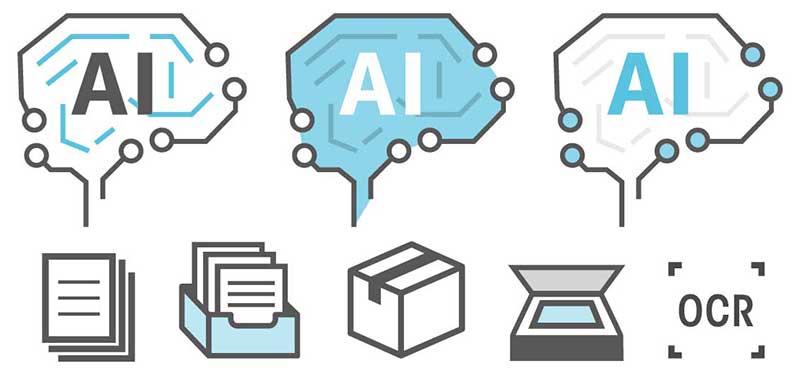
中華のタブレットを買ったけど取り扱い説明書が中文と英語だけで、使い方がいまいちわからなくて困った事ありませんか?「なんで日本語がないんだよ〜」などといってもどうしようもありません。元々日本市場などそんなふうに見られているということです。規模が小さいので相手にされてないということですね。
それはともかくとして、そんなときグーグルドライブのOCR機能が強い味方になってくれるのです。
最近はインクジェット式の複合プリンターをお持ちの方が多いと思いますが、そのスキャナー機能を使用して取説を画像化・グーグルドライブに保存・ドキュメントとして開くことでテキスト化ができてしまいます。
テキストになればあとは自動翻訳で日本語化が可能になるんですね。
まぁ、自動翻訳ですからちょっとおかしな日本語なんですが意味は通じます。これでよくわからない英語に悩むことも使い方がわからないことにもおさらばできそうですね。
グーグルドライブはグーグルアカウントをお持ちの方でしたらどなたでも無料で使用することができる便利な機能です。無料ですのでどんどん活用しましょう。
グーグルドライブでOCR
グーグルが提供するサービスであるグーグルドライブがOCR機能ももっているの知ってました?
グーグルドライブを使って画像ファイルからOCR機能を使ってテキストデータを得ることはとても簡単にできます。
テキスト化したい画像データを用意する
複合プリンタのスキャナ機能を利用したり、スマホのカメラで撮影するなどでテキスト化したい画像データを用意します。画面のキャプチャ画像でもOKです。
グーグルドライブに保存
グーグルドライブにアクセスして作成した画像データをアップロードします。
アプリで開く
グーグルドライブにあるアップロードした画像ファイルを選択しマウスを右クリック。
コンテキストメニューが表示されるので、「アプリで開く〜Googleドキュメント」を選択します。
たったこれだけで、OCR機能を使ったテキストデータが出来上がります。たったこれだけです。

変換精度を試してみる
いくらぐーグルドライブOCR機能が便利だと言ってもテキストへの変換精度(文字起こしの精度)が悪ければ使い物になりません。いくつかのパターンで変換精度を試してみました。
結果を先に言ってしまうと、きれいなデーターであれば満足の行く結果が得られることがわかりました。
OCRにとって苦手な手書き文字に対してもそれなりの結果を得ることができるようです。
画面のキャプチャ画像のテキスト化
この記事の冒頭部分を画面キャプチャして画像データーを作成し、グーグルドライブにてOCR機能を使ってみた結果です。
画像データ

変換されたデータ
OCR結果を確認したところ、改行の位置などは変わってしまっていますが。文字を見るとほぼ100%の変換精度であることがわかります。

手書き文字画像のテキスト化
上記の一部を手書きにして変換精度を確認してみます。汚い文字なのはご容赦ください。
画像データ
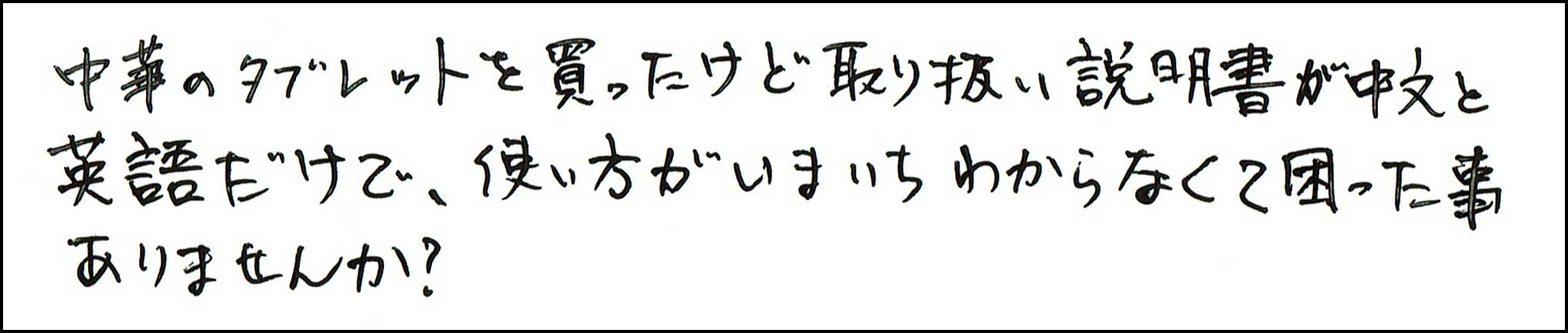
変換されたデータ
中文が「我」に、事が「翡」に誤変換されているだけで、汚い手書き文字でもかなりの高精度で変換してくれるようです。

予想以上の精度だった
グーグルドライブのOCR機能を使用したテキスト変換は予想以上に制度が高いことがわかりました。
原稿のきれい・汚いによる際は確かにありますが実用に堪えるだけの実力を持っていることは確かなようです。
日本語は漢字を使用するため画数が多く複雑な場合が多いため変換精度を上げるには大変な技術を必要としているでしょう。以前は専用のOCRソフトを購入して利用するしかなかったのですが、このような優れた機能が無料で使用できるとは驚きですらあります。
便利な世の中になったものですね。
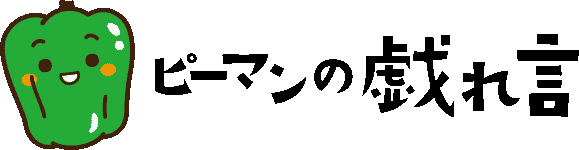
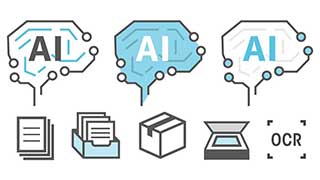
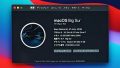

コメント